Одним из наиболее значимых усовершенствований в операционной системе Windows 8.1 на момент её выхода стала более тесная, чем в предыдущей версии интеграция с облачным сервисом SkyDrive (теперешним OneDrive). Благодаря этому улучшению пользователи Windows 8.1 с легкостью могут синхронизировать любые файлы между компьютером и облачным сервисом, используя для этих целей обычный Проводник.
Содержание статьи:
Служба OneDrive достаточно надежна, но, как и многие другие компоненты Windows, не может быть полностью застрахована от ошибок и сбоев. Вполне может случиться, что в один прекрасный момент OneDrive начнет работать некорректно. Например, перестанут синхронизироваться данные. Если проблема не связана с повреждением системных файлов, приведенные ниже способы должны её решить.
Установите последние обновления
Для корректной работы классических Metro-приложений на компьютере должны быть установлены последние обновления.
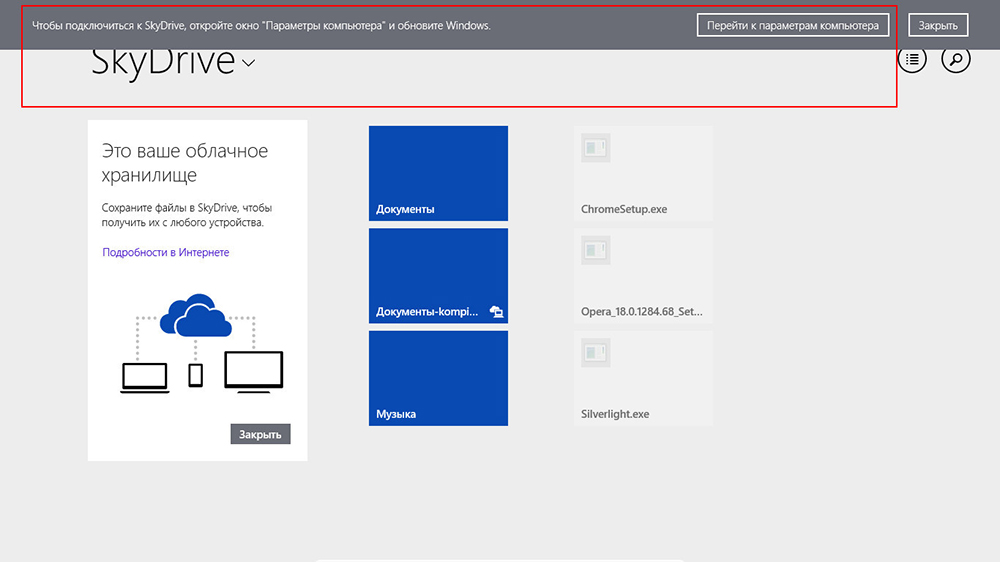
Если данные не синхронизируются именно по этой причине, скорее всего в открытом окне OneDrive вы увидите соответствующее сообщение с предложением обновить систему.
Выполните сброс OneDrive
Если с обновлениями у вас всё в порядке, а служба всё-таки не работает, попробуйте eё сбросить. Для этого откройте окошко Run (Win + R), введите команду skydrive.exe /reset и нажмите Ввод.
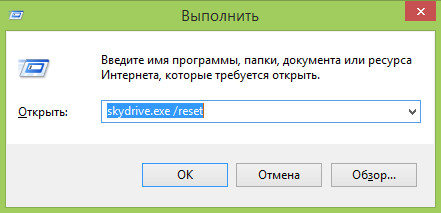
Затем вновь запустить OneDrive, выполнив команду skydrive.exe. Перезагрузите компьютер. Это должно помочь решению проблемы. Также вы можете воспользоваться средством устранения неполадок от Microsoft. Скачать инструмент диагностики можно с официальной странички windows.microsoft.com/ru-ru/windows-8/onedrive-troubleshooter.
Измените права доступа к каталогу OneDrive
Для этого в Проводнике кликните по папке OneDrive правой клавишей мыши и откройте её свойства. В открывшемся окошке переключитесь на вкладку «Безопасность», а затем нажмите «Дополнительно».
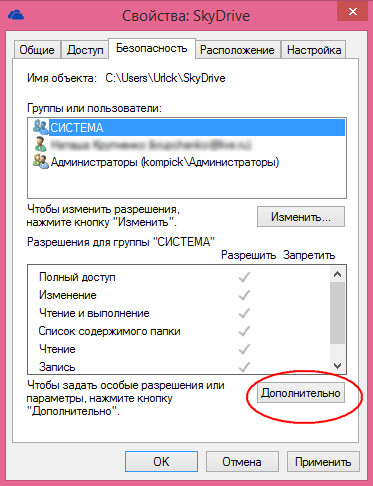
В новом окне вы увидите несколько объектов, обычно это «Пользователь», «Администратор» и «Система». Убедитесь, что все они обладают максимальными правами доступа. Также установите птичку в чекбоксе «Заменить все записи разрешений дочернего объекта…» и примените настройку.
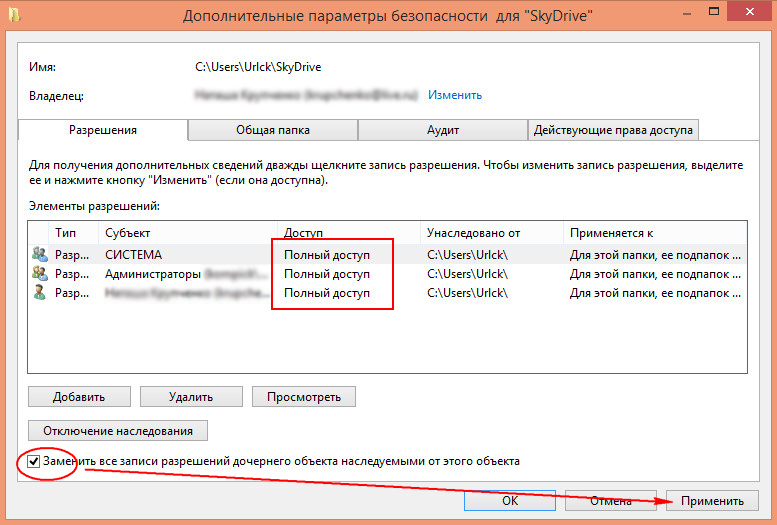
Теперь осталось только перезапустить приложение OneDrive. Для этого в консоли, запущенной от имени администратора выполните команду skydrive /shutdown, а спустя минуту skydrive.
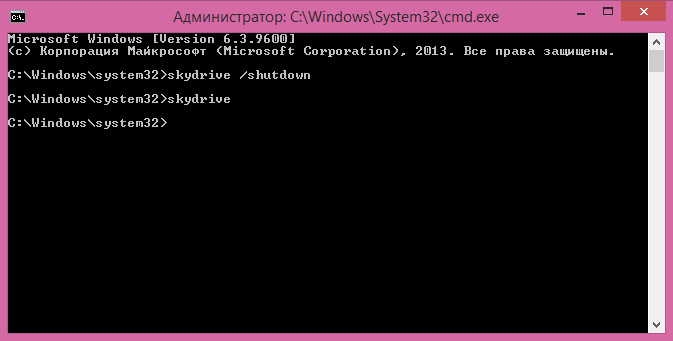
Синхронизация должна восстановиться.






Добавить комментарий